Win11系统出现打印机错误0x00000bc4,找不到打印机的解决方法
2023-04-19 10:50:18
来源:原创
编辑:管理员
Win11系统发布以来,为微软用户们带来了许多新功能,新界面,新补丁。也有不少打印机卫士的用户反馈,在更新了Win11系统后,虽然改变了过去的使用习惯,但不变的是,依旧出现了系统相关Bug。下面,打印机卫士就为大家带来打印机错误0x00000bc4的解决方法。
方法一:相同操作系统下的打印机共享
1、首先确保所有设备进入同一网段内,如都在192.168.1.*网段内;
2、所有客户机设在同一工作组内,如都在WORKGROUP;
3、取消默认的密码共享保护:打开网络——网络和共享中心,更改高级共享设置,拉到最下面,关闭密码保护共享。
4、开始——运行,输入对方计算机IP,选中打印机,鼠标右键【连接】。
方法二:不同操作系统下的打印机共享
1、先将打印机连接到另一台机器上,完成驱动安装,快速方便安装驱动只需通过打印机卫士,点击下方【下载打印机卫士】。

打印机卫士(官方版)
智能修复打印机问题,自动安装打印机驱动
 好评率97%
好评率97%
 下载次数:4768006
下载次数:4768006
2、下载打印机卫士,进入【自动安装模式】,点击【立即检测】,打印机卫士就会为打印机设备自动匹配相应驱动。也可以通过【手动安装模式】,查找自己想要的打印机驱动型号。
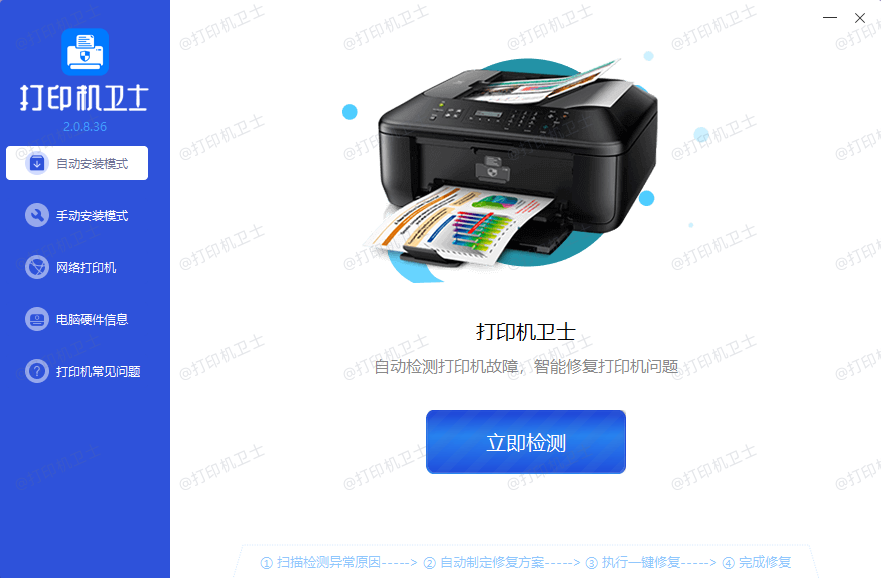
3、通过打印机卫士驱动安装好后,再把这台打印机连到原来的机子上。
4、开始——运行,输入对方计算机IP,选中打印机,鼠标右键【连接】。
更多打印机相关的问题也可以通过打印机卫士-打印机常见问题板块查询,快去下载体验吧。

打印机卫士(官方版)
智能修复打印机问题,自动安装打印机驱动
 好评率97%
好评率97%
 下载次数:4768006
下载次数:4768006